學校裡現在多了許多數位工具供師生使用,所以製件文件時如果是使用平板等載具時,例如在 Google 文件中需要一些有別於 Word 的各種內容輸入方式。
當你開啟一個新的Google文件(https://doc.new),要進行輸入內容時除了最原始的keyin輸入文字之外,還有那些特別的輸入方式?(本文略過圖片、表格、統計圖等)
1. 使用語音輸入
在工具列中點選「工具/語音輸入」,或按 Ctrl+Shift+S 鍵。
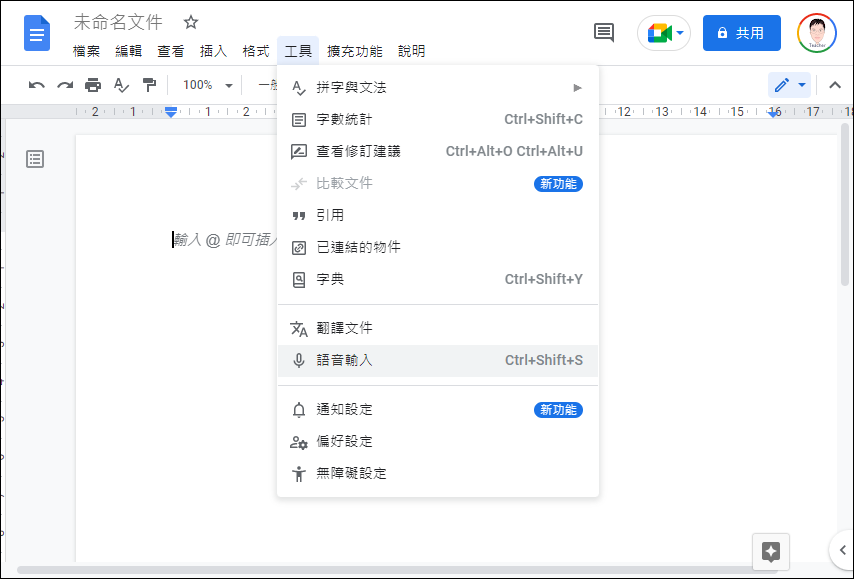
顯示麥克風圖示,會要求授權可以使用麥克風,接著再選取想要使用的語言。
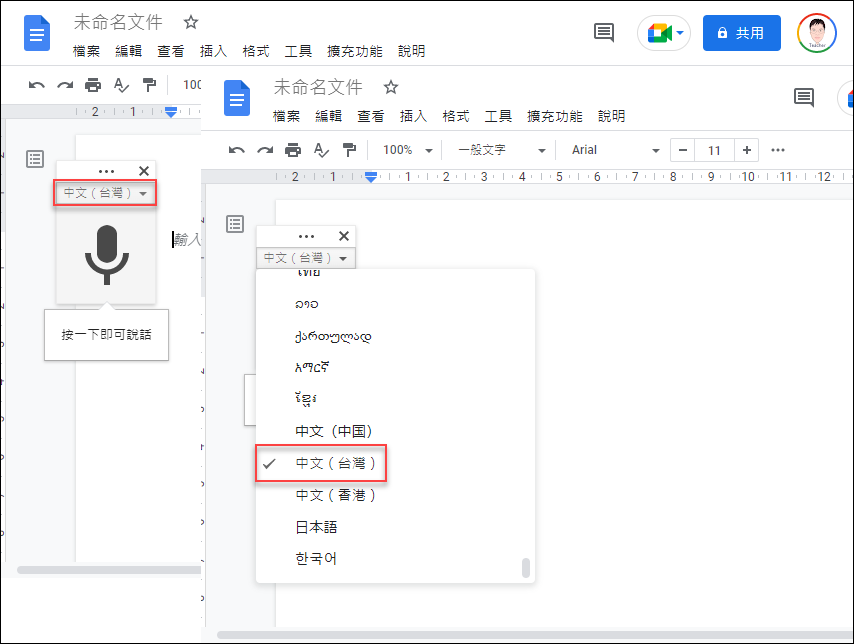
按下麥克風圖示,就可以對照麥克風說話了:
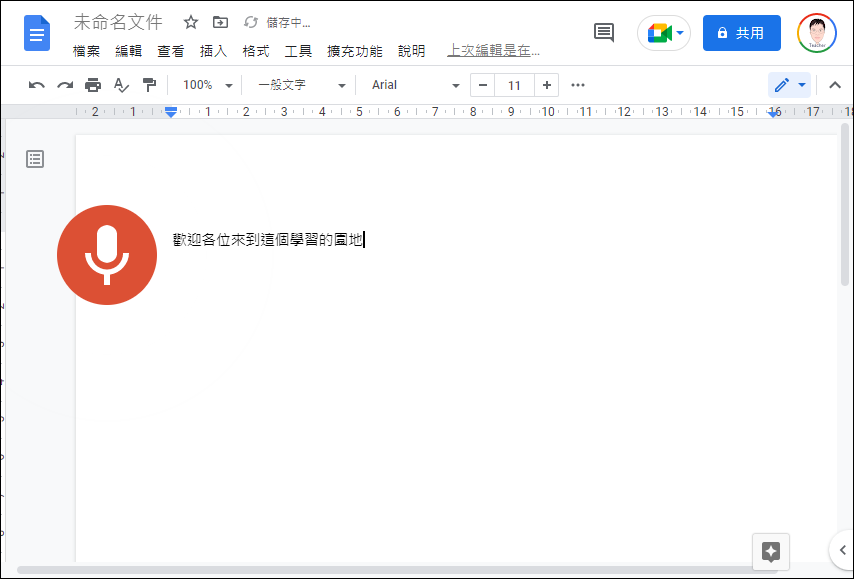
2. 使用虛擬鍵盤輸入文字
在工列最右側可以選取想要的輸入方式,本例顯示可以選取4種虛擬鍵盤。
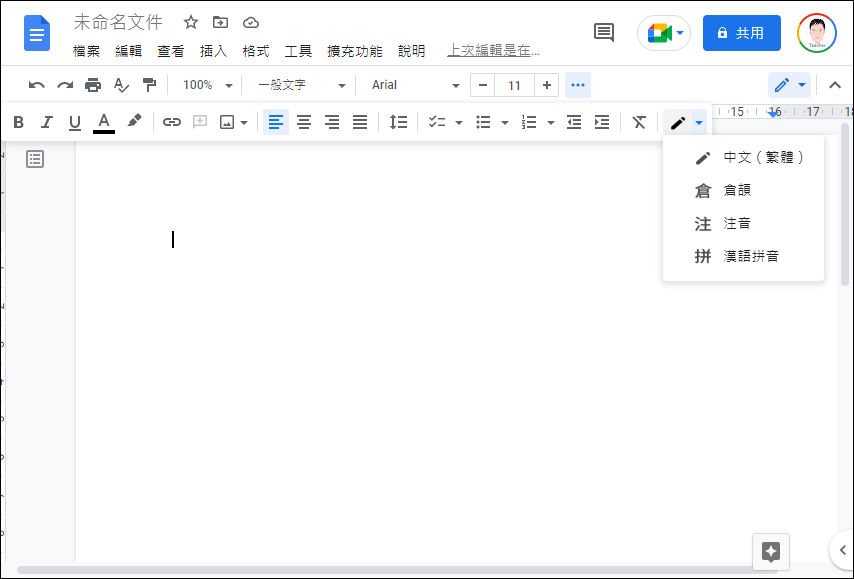
選取一種來輸入,不管你鍵盤輸入法現在設定為何,在Google文件的介面,都會以目前選取的輸入法來輸入。
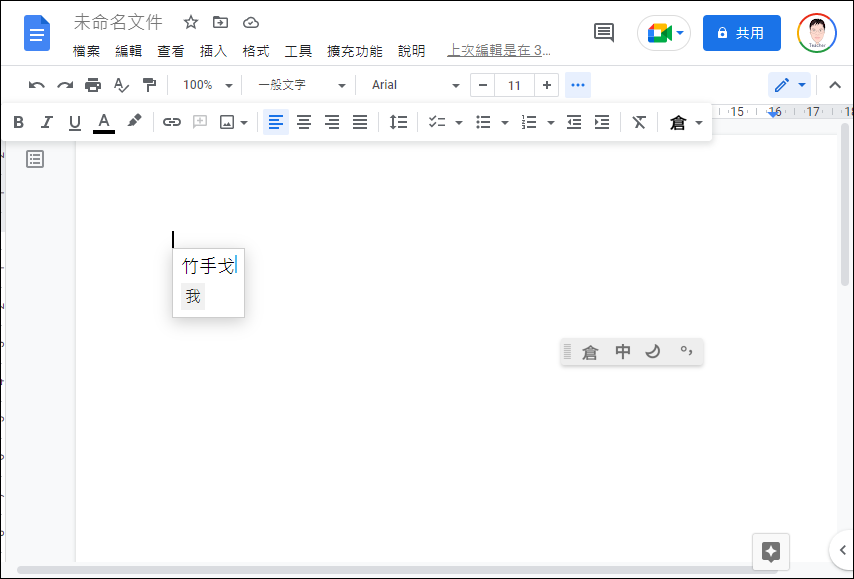
不管如何,遇到不會唸、不會拆碼的狀況時,你至少還可以用寫的。
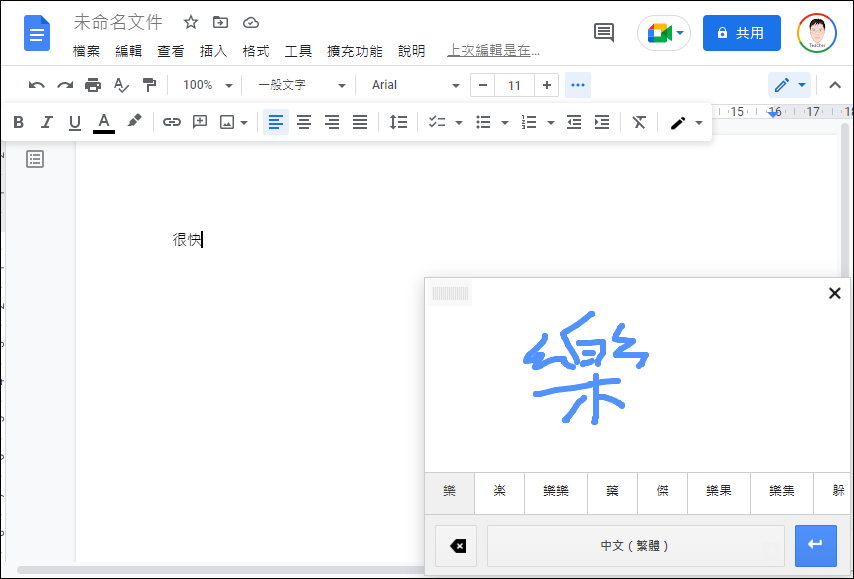
3. 輸入表情符號
在 Windows 10 以上介面,如果要輸入表情符號(Emoji),可以使用快速鍵:WinKey+.。
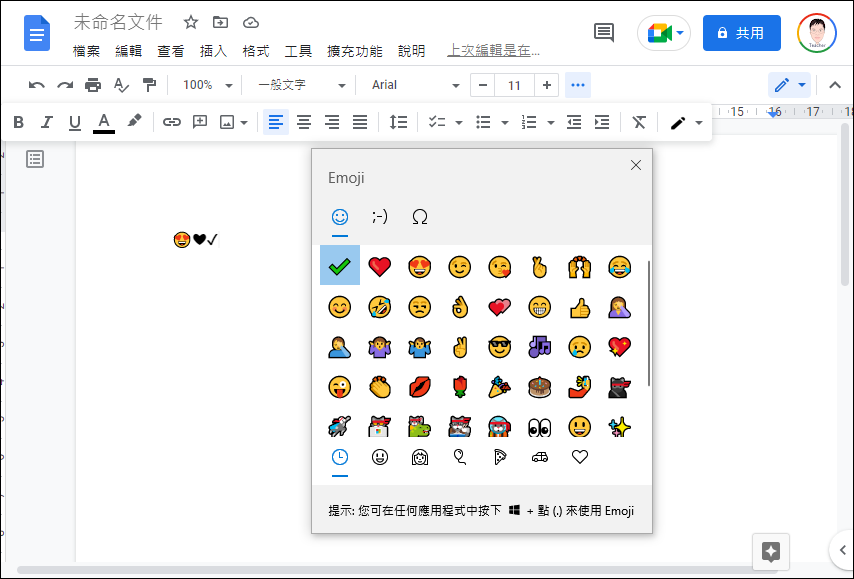
或是使用Google文件內建的表情符號(點選:插入/表情符號):
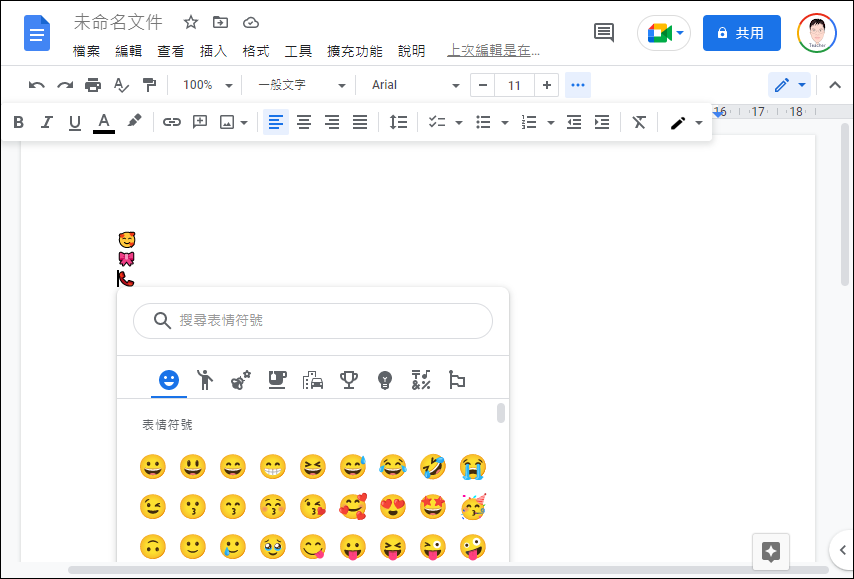
4. 輸入特殊字元
使用Google文件內建的特殊字元(點選:插入/特殊字元),還可以選取不同類別來挑選。
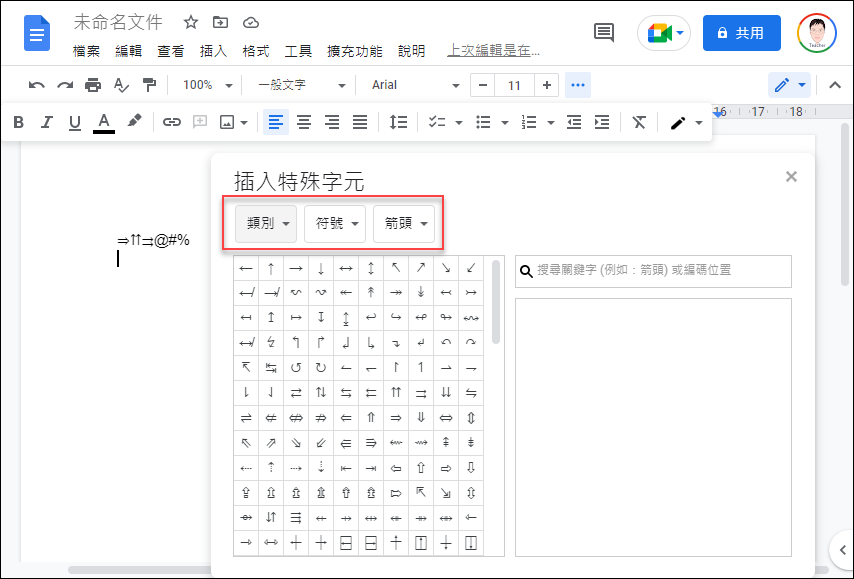
你也可以利用畫的方式來選取,實在太方便了。
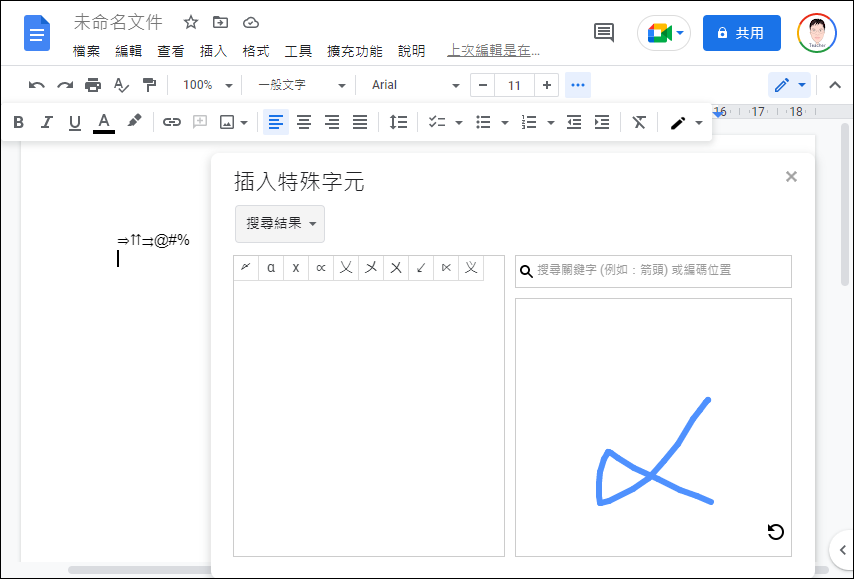
6. 輸入方程式
使用Google文件內建的方程式編輯器(點選:插入/方程式)。
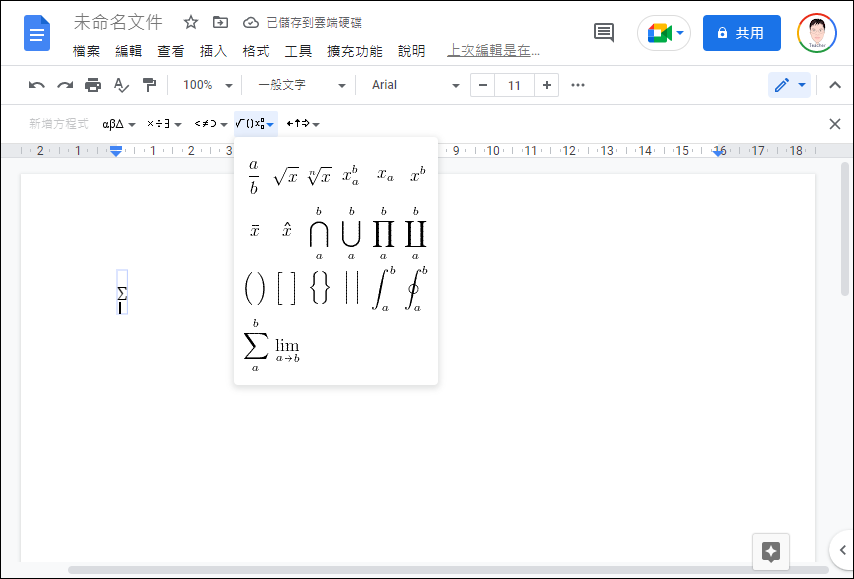
7. 輸入下拉式選單
點選:插入/下拉式選單,點選:新增下拉式選單。
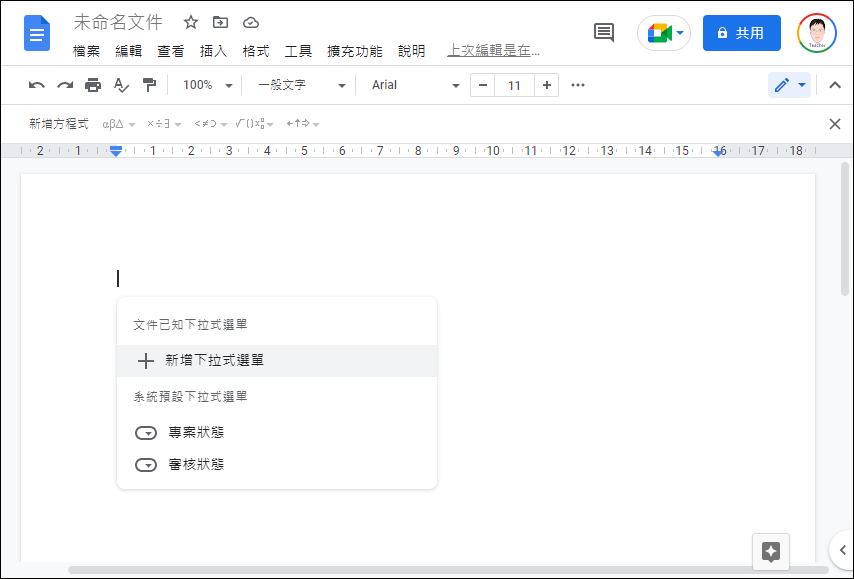
輸入選單內容:
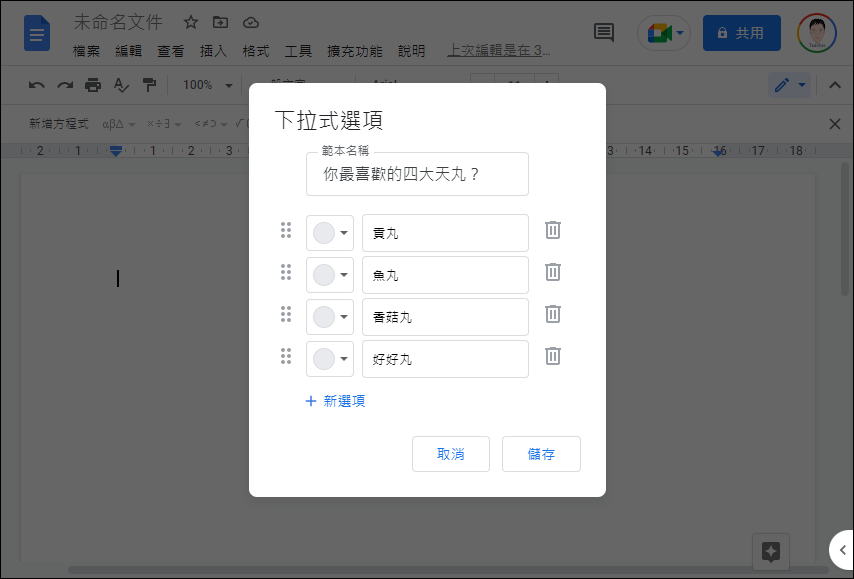
完成後即可選用:
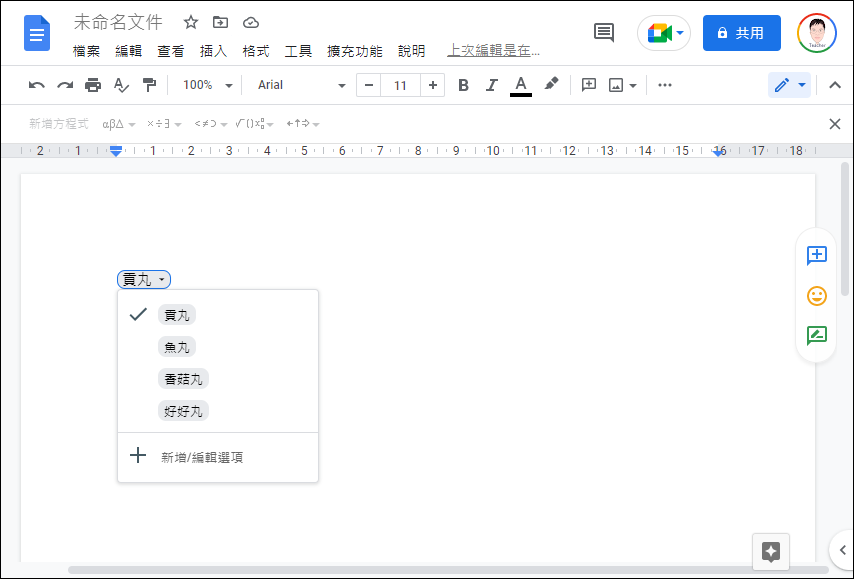
這次設計好的下拉式選單,下次還可以拿出來使用,不需要在重做:
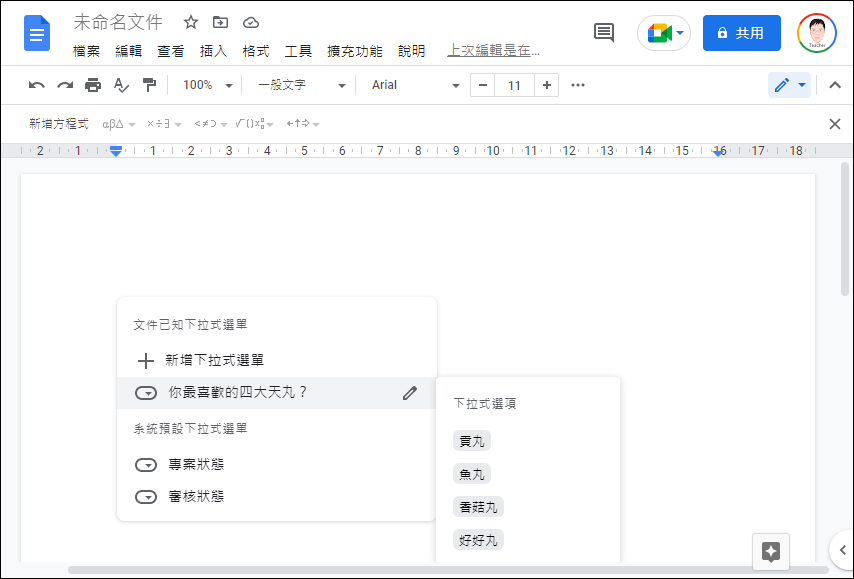
7. 插入智慧型方塊內容
點選:插入/智慧型方塊,可以選取:使用者、檔案、日曆活動、地點。
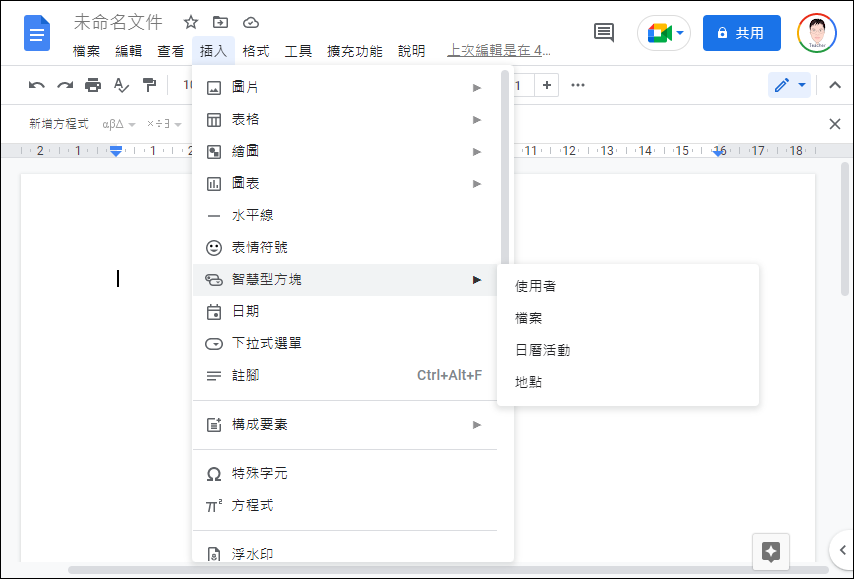
或是先輸入「@」,再選取一個項目。
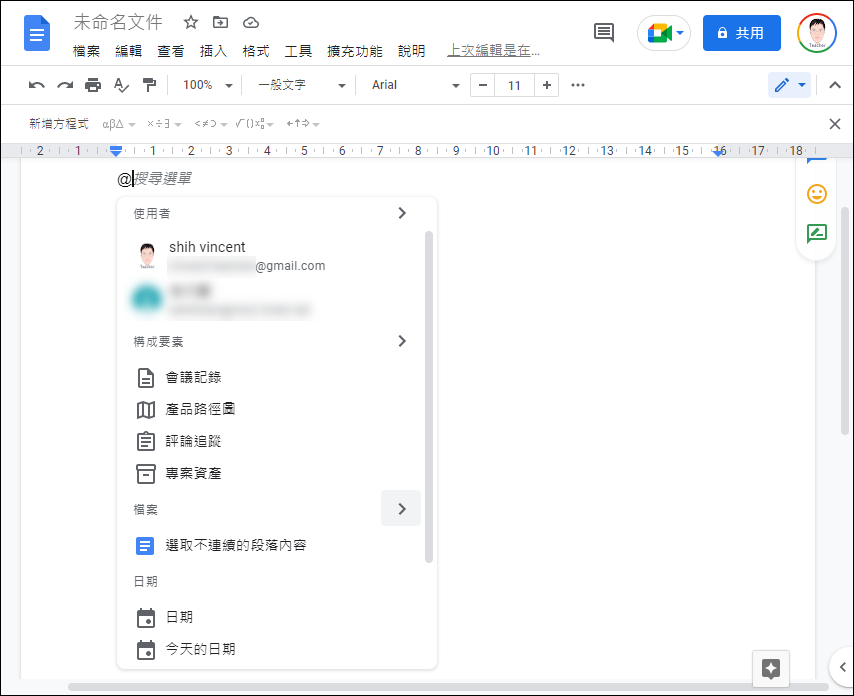
如果你要插入地點,則輸入地點名稱,再選取一個清單中的地點。
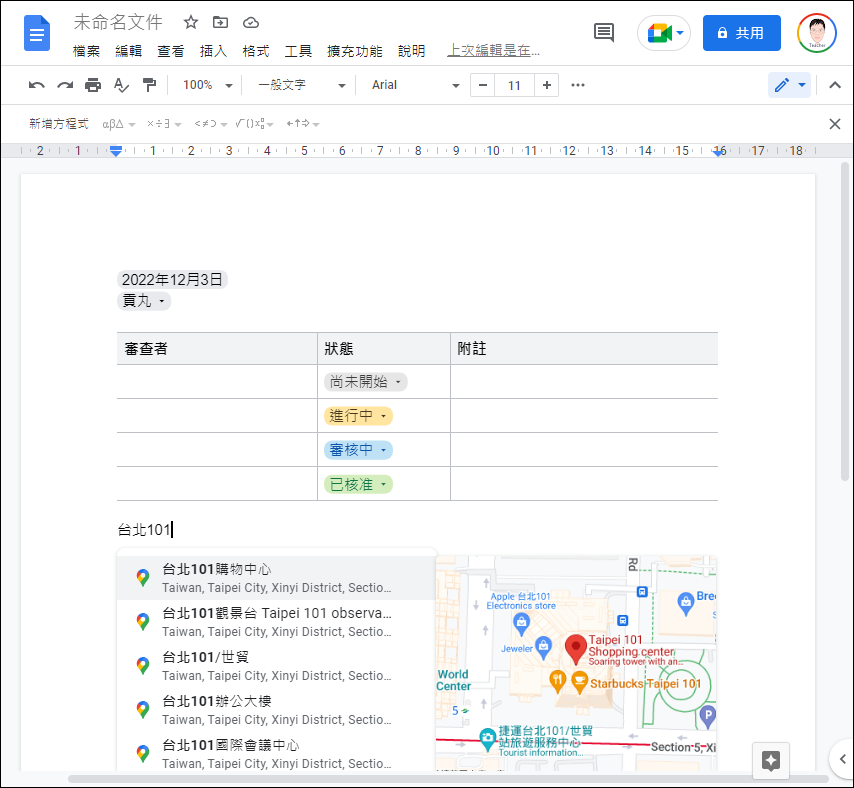
如果你展開側邊面板,則點選地點時,會直接顯示在側邊面板上,丕需要再開啟另一個分頁來顯示。
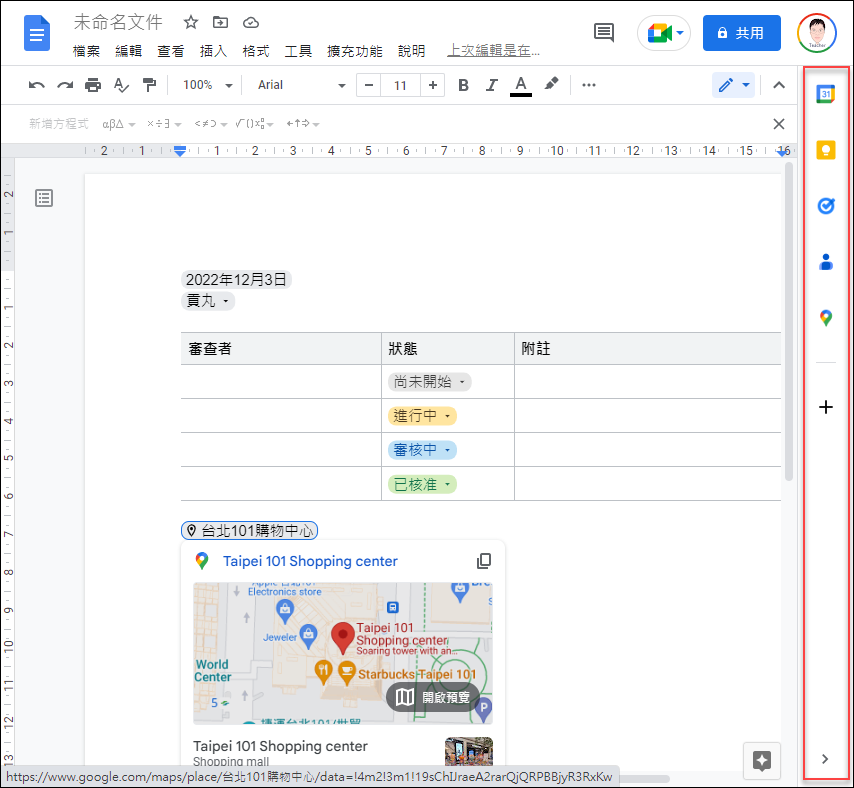
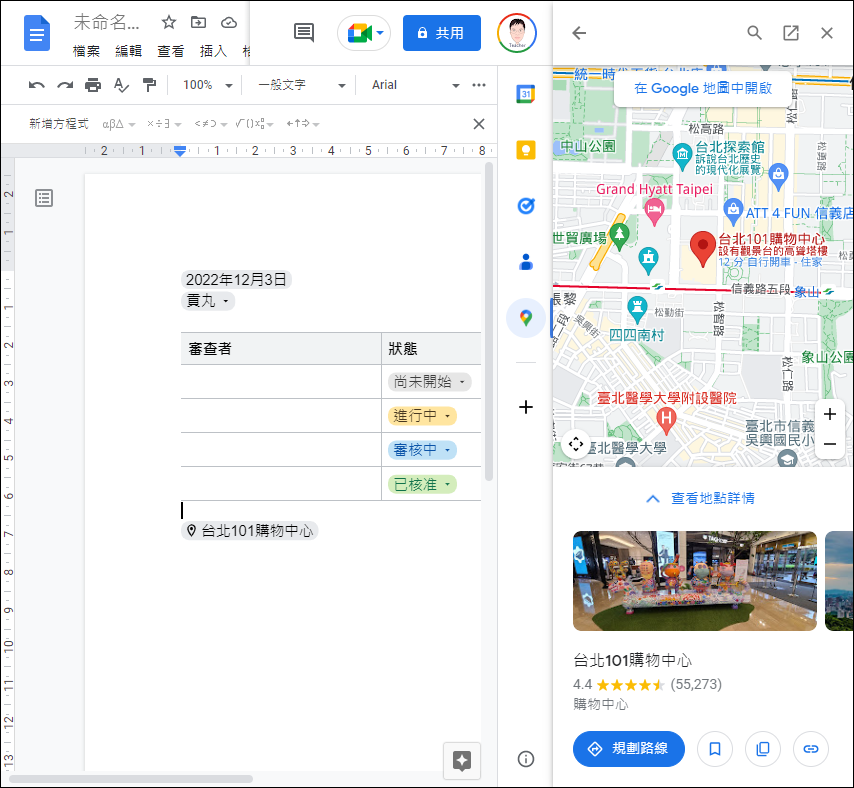


 留言列表
留言列表